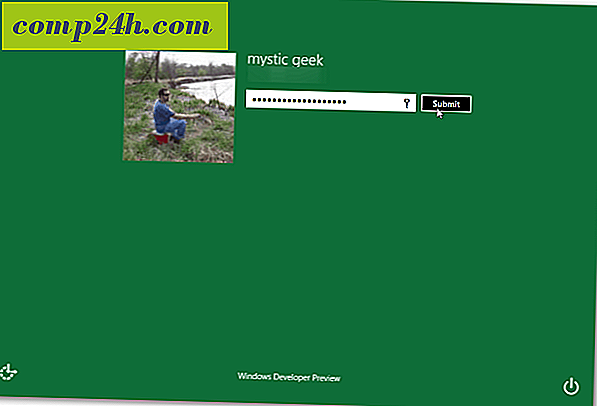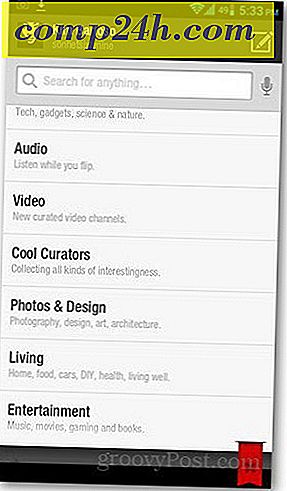Jak opóźnić lub zaplanować dostarczanie wiadomości e-mail przy użyciu programu Outlook 2007
 Opóźnianie lub planowanie wysyłania / dostarczania wiadomości e-mail w programie Outlook może być BARDZO przydatne w przypadku, gdy chcesz sporządzić kopię i wysłać wiadomość e-mail, ale nie chcesz jej dostarczać do określonej daty i godziny. Wiele osób robi to w pracy z powodu określonych ogłoszeń, których nie chce wysłać wszystkim do godziny 8:00 następnego dnia roboczego. Osobiście użyłem tej funkcji Outlook wcześniej, aby wysłać wiadomość e-mail z załącznikiem w przyszłym tygodniu, ponieważ będę na wakacjach (Jest to raport z poniedziałku).
Opóźnianie lub planowanie wysyłania / dostarczania wiadomości e-mail w programie Outlook może być BARDZO przydatne w przypadku, gdy chcesz sporządzić kopię i wysłać wiadomość e-mail, ale nie chcesz jej dostarczać do określonej daty i godziny. Wiele osób robi to w pracy z powodu określonych ogłoszeń, których nie chce wysłać wszystkim do godziny 8:00 następnego dnia roboczego. Osobiście użyłem tej funkcji Outlook wcześniej, aby wysłać wiadomość e-mail z załącznikiem w przyszłym tygodniu, ponieważ będę na wakacjach (Jest to raport z poniedziałku).
Sposób, w jaki to działa, polega na tym, że po prostu piszesz wiadomość e-mail w normalny sposób, ale przed jej wysłaniem ustawiasz opcje dostawy odroczonej. Po ustawieniu wyślij wiadomość e-mail w normalny sposób, a wiadomość e-mail zostanie umieszczona w skrzynce nadawczej do momentu, w którym data / godzina zostanie uruchomiona, w którym momencie zostanie wysłana. SUPER prosty i SUPER przydatny.
Aktualizacja 5/19/2010 - Użytkownicy Outlook 2010 - Zobacz najnowszą aktualizację tutaj: - Jak opóźnić lub zaplanować dostarczanie wiadomości e-mail dla programu Outlook 2010
Po pierwsze, pozwól mi zademonstrować kroki kroki Outlook 2007 w prawdziwym szybkim groovyVideo.
">
I jak krok po kroku Jak opóźnić dostarczanie wiadomości e-mail przy użyciu programu Outlook 2007
1. Kliknij przycisk Nowy, aby utworzyć nowy adres e-mail
2. Kliknij Message Options Popout w obszarze Message Tab, aby wyświetlić okno dialogowe Message Options

3. Pole wyboru Nie dostarczaj przed: i Kliknij Kalendarz i Czas, aby wybrać DOKŁADNIE, kiedy chcesz, aby wiadomość została dostarczona / wysłana. Po zakończeniu kliknij Zamknij

4. Kliknij opcję Wyślij, jeśli wiadomość e-mail jest gotowa do wysłania.

Przed wysłaniem ogłoszenia o połączeniu firmowym lub ogłoszeniu produktu do gazety za pomocą przedstawionych powyżej kroków dostarczania dostarczonego, polecam najpierw przetestować to. :)
Przygotuj e-mail i wyślij go do siebie lub konta testowego. Zajrzyj do skrzynki nadawczej i powinieneś zobaczyć, że siedzi tam i czeka na wyzwolenie w oparciu o datę i godzinę skonfigurowane w kroku 3 powyżej.

Pytania? Chciałbym usłyszeć od ciebie!